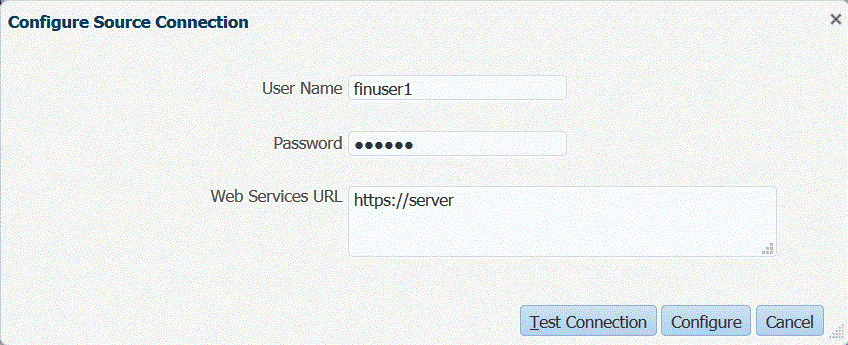Budgetary Control 소스에 대한 연결 구성
절차에서는 예산 제어 소스 구성 방법을 설명합니다.
Budgetary Control의 제어 예산이 다음과 같은 경우 Budgetary Control 잔액 큐브 및 기본 제어 예산을 Oracle Fusion Cloud Enterprise Performance Management와 통합할 수 있습니다.
- "Planning" 소스 예산 유형이 있습니다.
- 프로젝트 포트폴리오 관리 키를 예산 세그먼트로 포함하지 않습니다.
- Budgetary Control 잔액 큐브와 연계되어 있습니다.
Cloud EPM과 Budgetary Control의 통합을 시작하려면 소스 시스템 유형을 "Oracle Cloud ERP"로 지정하여 소스 시스템을 생성하고 등록합니다.
소스 시스템과 연결 정보를 지정한 후 소스 시스템을 초기화하여 Budgetary Control 정보를 Cloud EPM에 여러 Oracle Essbase 타겟 애플리케이션 중 하나로 복사합니다.
Budgetary Control 소스 시스템을 추가하려면 다음을 수행합니다.